Советы и рекомендации для сообщений Apple, о которых вы могли не знать
iOS от Apple — одна из наиболее часто используемых( most used) операционных систем на миллионах устройств в мире, но вы будете удивлены, узнав, сколько людей, владеющих ею, едва ли знают или даже не используют все ее функции.
Тем не менее, есть много крутых трюков, о которых знают лишь избранные из миллионов пользователей. Некоторые из них спрятаны в Apple Messages , поэтому вы можете делать больше, чем просто отправлять текстовые(texts) сообщения, изображения, голосовые и видеосообщения. С введением приложений iMessage Apple также проложила путь к еще более богатым возможностям iOS 10 для пользователей iPhone и iPad.

Пока мы ждем даты выпуска iOS 13, которая поставляется с несколькими функциями, привлекающими внимание заголовков, вы можете потратить немного больше времени, чтобы изучить свой iPhone или iPad с iOS 12, чтобы вы могли оценить, что будет в новой версии.
Вот несколько советов и рекомендаций по работе с Apple Messages , о которых вы, возможно, не знали. Если вы видели или слышали о них, но не знаете, как они используются, читайте дальше, чтобы узнать больше.
Добавьте эффекты к вашим сообщениям(Add Effects To Your Messages)
Вы можете оживить свои разговоры, придав своим сообщениям больше индивидуальности, используя эффекты камеры, пузырьковые эффекты, полноэкранную анимацию, тапбэки и многое другое.
Пузырьковые эффекты(Bubble Effects)
С их помощью вы можете анимировать пузыри сообщений, используя различные выражения.
- Чтобы добавить эти эффекты, откройте новое сообщение или существующий разговор и введите свое сообщение или вставьте фотографию.

- Нажмите и удерживайте кнопку « Отправить(Send) », а затем коснитесь всплывающего(Bubble) окна вверху. Предварительно просмотрите(Preview) и примените нужный эффект, а затем нажмите кнопку « Отправить(Send) » справа от выбранного вами эффекта.
Полноэкранные эффекты(Full-Screen Effects)
Эта захватывающая функция позволяет анимировать экран, добавляя конфетти, фейерверки, воздушные шары, прожектор, эхо, лазеры, гигантское любовное сердце и многие другие эффекты.

- Откройте « Сообщения»(Messages ) и создайте новое сообщение или существующую беседу. Введите свое сообщение, а затем нажмите и удерживайте кнопку « Отправить(Send) » и нажмите «Экран ».(Screen)

- Проведите пальцем влево, чтобы увидеть различные полноэкранные эффекты(full-screen effects) . Выберите нужный и нажмите « Отправить(Send) » .
Тапбэк(Tapback)
Если вы хотите ответить на сообщение какими-нибудь прикольными выражениями, такими как сердечко или большой палец вверх, вы можете использовать Tapback .

- Откройте беседу в « Сообщениях»(Messages) и дважды коснитесь фотографии или сообщения, на которое хотите ответить.
- Выберите тапбек(Tapback) .
Рукописные сообщения(Handwritten Messages)
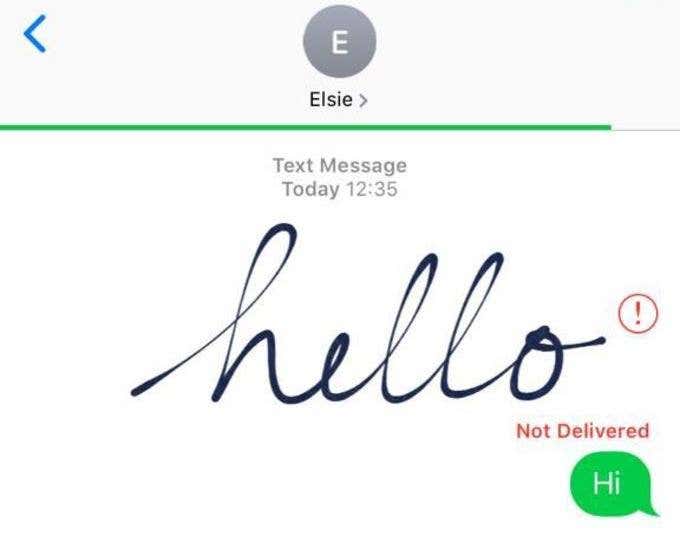
Чтобы добавить индивидуальности вашим сообщениям, вы можете добавить примечание, написанное от руки. Получатель увидит, как оно оживляется, как если бы оно было написано прямо перед ним.
- Откройте « Сообщения»(Messages) , создайте новое сообщение или существующую беседу и переверните iPhone на бок.
- Напишите свое сообщение или выберите вариант внизу экрана.
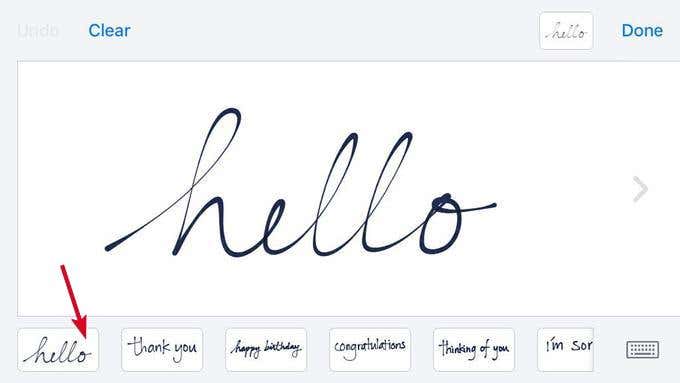
- Чтобы начать сначала, нажмите « Очистить(Clear) » или « Отменить(Undo) », а затем нажмите « Готово(Done) » , чтобы отправить сообщение.

- Чтобы просмотреть эффекты, которые вы добавили к своему сообщению, нажмите кнопку « Повторить(Replay) » .
Отправить или поделиться своим местоположением(Send Or Share Your Location)
Если вы перейдете в « Настройки(Settings) », а затем нажмите на свое имя вверху, вы попадете на экран ниже, где вы увидите опцию « Поделиться моим местоположением ». (Share My Location)Это позволит вам увидеть, с кем из вашей семьи и друзей вы сейчас делитесь своим местоположением. Вы также можете отключить его глобально здесь.

Кроме того, вы можете поделиться своим местоположением прямо из приложения « Сообщения(Messages) » , не открывая « Карты(Maps) » или « Найти (Find) друзей»(Friends) .

- Откройте беседу и коснитесь имени контакта вверху, а затем коснитесь значка «i» или информации. Нажмите «Отправить мое текущее местоположение(Send My Current Location) », и ваш получатель увидит его на карте.
- Либо нажмите «Поделиться своим местоположением(Share My Location) » и выберите, как долго вы хотите делиться своим местоположением, например, час, до конца дня(hour, until end of day, ) или на неопределенный срок(indefinitely) .

Эффекты камеры: Animoji и Memoji(Camera Effects: Animoji & Memoji)

В iOS 12 вы можете использовать эффекты (Effects)камеры(Camera) , чтобы оживить беседу, поделившись фото или видео с Animoji , Memoji , забавными наклейками, текстом и фильтрами, а также многим другим.
Animojis используют ваш голос и отражают ваше выражение лица, отображая ваше лицо с помощью 3D-смайликов. Вы можете проецировать свой голос через анимированную обезьяну, поющую панду, инопланетянина, язвительную лису или даже тираннозавра(T-Rex) . Memojis , с другой стороны, позволяют вам создавать 3D-аватары самого себя — больше похоже на добавление альтер-эго в сообщения(Messages) и FaceTime .
Эта функция интегрирована в приложения iMessage, и вы можете получить к ней доступ, нажав кнопку приложения(App) ; выберите свой аватар Animoji(Animoji) или Memoji , запишите и отправьте его получателю. К фото или видео можно добавить несколько эффектов.
Нажмите « Готово»(Done) , чтобы добавить личное сообщение перед отправкой фото или видео. Если вы не хотите его отправлять, нажмите « Отмена(Cancel) » или « X » в правом верхнем углу фотографии.
Чтобы использовать эту функцию, вам нужен iPhone X или более поздние модели.
Отправка групповых сообщений(Send Group Messages)
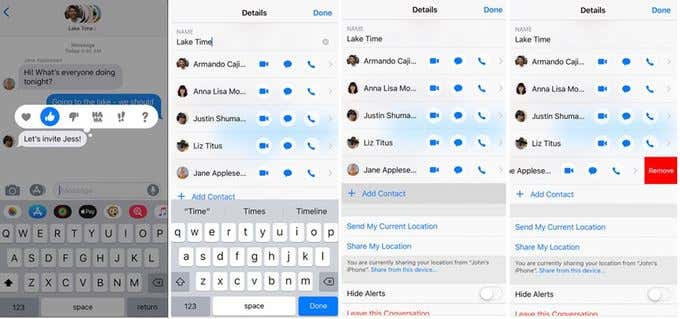
Если вы знакомы с использованием групп WhatsApp , вам будет проще использовать групповые сообщения на вашем устройстве iOS. Здесь вы также можете создать группу, дать ей имя, добавить или удалить участников, отключить уведомления и даже выйти из группы.
Существует три типа групповых сообщений, которые вы можете отправлять: iMessage, MMS и SMS . Приложение « Сообщения(Messages) » выберет тип группового сообщения для отправки в зависимости от того, является ли оно сообщением iMessage или SMS/MMS .
Вы также можете отвечать на групповые тексты iMessage, используя Tapback , среди прочего, сердечком или большим пальцем вверх.
Скрыть оповещения(Hide Alerts)
Уведомления могут раздражать, но вы можете отключить их с помощью функции « Скрыть оповещения(Hide Alerts) » в iOS. Откройте приложение « Сообщения(Messages) », проведите пальцем влево по сообщению или разговору, звук которого вы хотите отключить, и коснитесь « Скрыть оповещения(Hide Alerts) » .

Полумесяц или луна появится рядом с сообщением или разговором, если функция « Скрыть оповещения(Hide Alerts) » включена . Однако он останавливает уведомления только для этого конкретного разговора, а не с вашего устройства. Все остальные сообщения и уведомления для вашего устройства по-прежнему будут отображаться на экране блокировки(Lock) .
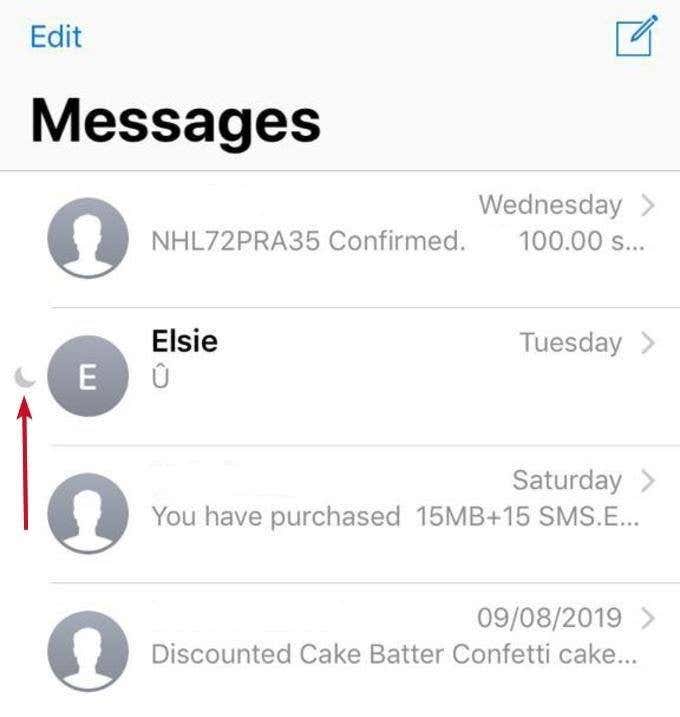
Вы также можете отключить звук групповых сообщений с помощью функции «Скрыть оповещения». Для этого коснитесь значка «i» (информация) в верхней части текста группы и включите параметр « Скрыть оповещения(Hide Alerts) » .
С Apple Messages(Apple Messages) можно делать гораздо больше , но это лишь некоторые из них, которые помогут вам начать работу. Попробуйте один или все из них и откройте для себя удивительные вещи, которые вы можете сделать, чтобы оживить ваши сообщения и разговоры.
Related posts
Советы, хитрости и лайфхаки для эффективного использования напоминаний Apple
6 советов, как получить максимальную отдачу от Apple Music
21 простой совет по эффективному использованию Apple Notes
9 малоизвестных советов по Apple Music, которые вам нужно знать
8 советов, прежде чем изменить страну в Apple App Store
Лучшие приложения для Apple Watch
Apple Music работает медленно на вашем iPhone или Mac? Попробуйте эти 10 исправлений
AirPlay не работает? 11 способов исправить
Что такое «Войти через Apple», как им пользоваться и насколько это безопасно
Как настроить Apple CarPlay в автомобиле
Сири не работает? 13 исправлений, чтобы Siri снова заговорила
Как разблокировать поворот экрана на iPhone
Как настроить и использовать Apple Game Center
Исправить ошибку FaceTime «Сервер обнаружил ошибку при обработке регистрации»
Безопасно ли использовать iPhone Face ID?
Что такое Apple Keychain и как его использовать
11 лайфхаков и хитростей iMessage, чтобы стать экспертом
Приложение HBO Max не работает с Apple TV? 7 исправлений, которые стоит попробовать
11 забавных вопросов, которые можно задать Siri
Что такое Apple AirPlay?
